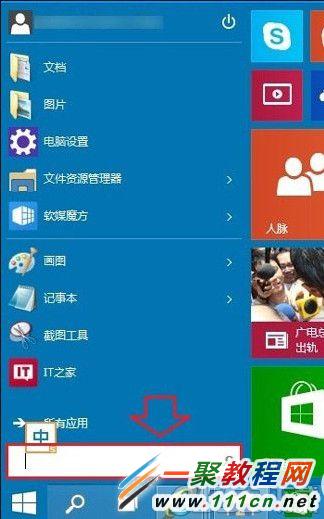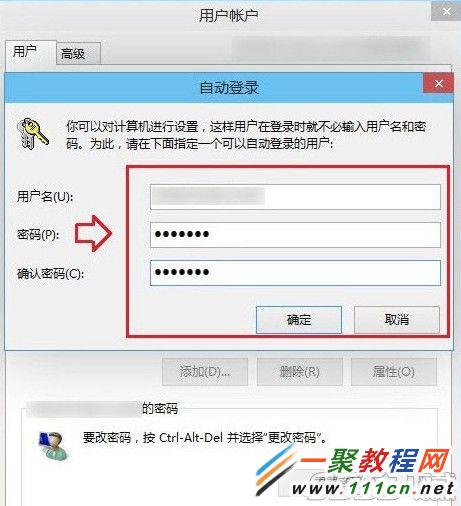最新下载
热门教程
- 1
- 2
- 3
- 4
- 5
- 6
- 7
- 8
- 9
- 10
Windows 10开机密码怎么取消 windows10开机密码取消方法
时间:2014-10-10 编辑:简简单单 来源:一聚教程网
Windows 10开机密码怎么取消呢?开机密码对于在公共场合使用的还是非常的重要的,但是对于家庭用的电脑就没必须设置开机密码了,但有时我们会发现系统安装就有开机密码了,那么开机密码要如何来取消呢?下文一聚教程小编就给各位介绍一下吧。
我们打开开始菜单之后点击 底部搜索框中键入netplwiz命令 如下图所示。
然后我们会搜索出 netplwiz控制账户入口,然后点击它进入“netplwiz”,进入Win10账户设置
打开用户帐号之后我们点击【要使用本计算机,用户必须输入用户名和密码】前面的勾去掉,然后点击底部的“确定”
在弹出我们输入开机密码之后点击“确定”即可
好了这样开机密码就取消了,下次开机直接进入系统了哦,非常的方便我家里电脑就这样设置的哦。
相关文章
- win7系统开机密码怎么取消 win7系统开机密码取消方法 12-29
- Win10怎么开机密码取消 Win10开机密码取消方法 06-20
- win7开机密码忘了如何破解?破解win7开机密码教程 05-10
- windows10开机密码取消方法图解 06-26
- Windows 8系统如何取消开机密码 06-30
- windowx如何取消开机密码和开机登陆框方法 08-14